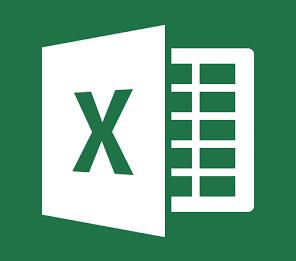エクセルを使った郵便番号のかんたん検索法
仕事の取引先や個人的な友人などへ何かを送る際に、住所はわかっているけど郵便番号がわからない、ということがたまにあるのではないでしょうか。
郵便番号を検索する方法はいろいろありますが、エクセルを使ってかんたんに郵便番号を調べることができる方法があるので、こちらでシェアします。
複数の郵便番号を調べる際に効果的
パソコンやスマートフォンの検索窓に、郵便番号を調べたい住所を入力して
検索する方法などもありますが
例えば、
年賀状などを作って送る際などには
複数の住所に対する郵便番号を調べる必要があると思います。
そんな時、一つ一つ郵便番号を調べたい住所を検索窓に入力して調べる
というのは、大変面倒な作業ではないでしょうか。
一件ならまだしも、複数の住所を検索するとなると、
一つ一つ住所をコピー、または手打ちで1文字ずつ入力して検索していくと
労力がかかり、かなりな作業だと思いますが、
マイクロソフトオフィスのエクセルというソフトを使うことで
いちいち郵便番号を調べたい住所を1つずつ検索する必要はなく
かんたんに調べることができるようになります。
具体的ステップ
具体的なやり方を、以下解説していきます。
▽ステップ1:
まず、郵便番号を調べたい住所をコピーします。
(※住所を全選択して、右クリック→コピー)
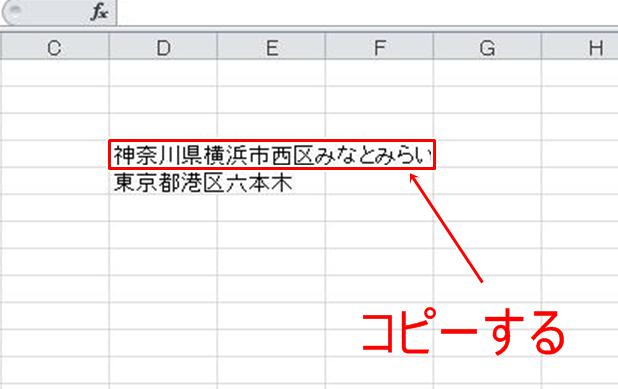
▽ステップ2:
次に、校閲タブのリサーチを選択します。
(※右上の「校閲」タブを選択し、左側のリサーチを選択)

▽ステップ3:
リサーチをクリックすると、右側にリサーチメニューが出てくるので
緑色の矢印をクリックします。
(※検索する文字列:の下に郵便番号を調べたい住所が入力されていることを要確認)
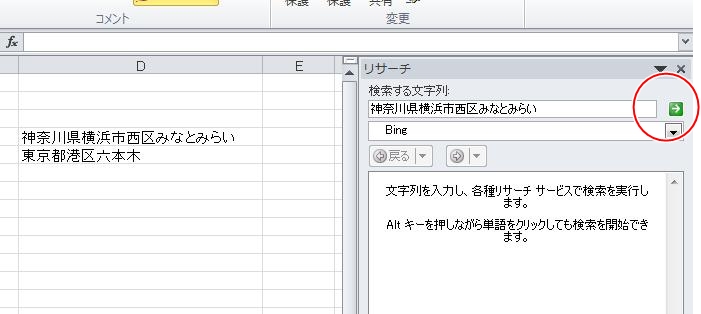
▽ステップ4:
すると、検索結果が右下にずらーっと表示されます。

ここに表示されたURLをクリックすると、
日本郵便の公式サイトをはじめ、検索した住所に関連する情報が記載された
複数のホームページに飛ぶことができます。
個人宅であれば、郵便番号以外は調べることはないかと思いますが
例えば商業施設などの住所をこの方法で検索すると、それにまつわる
関連情報を一括取得することができるなど、便利です。
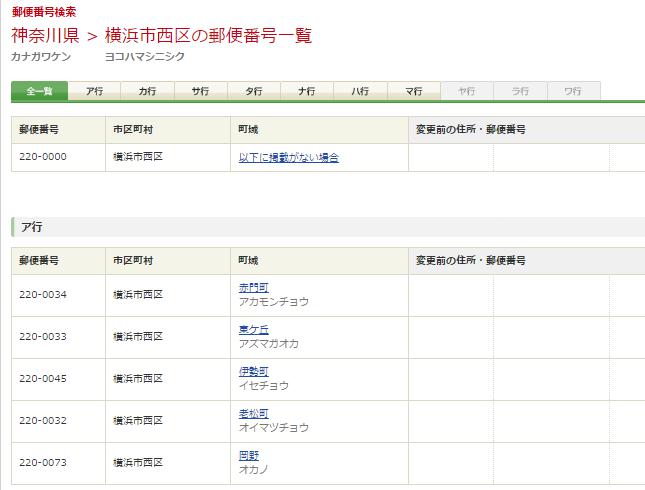
この操作を覚えることで、複数の相手の郵便番号を調べる際に
大幅な時間の削減をすることができます。
またそれだけではなく、
一つ一つ検索するという手間も省けるのでかなり効率が良くなります。
複数の住所に対する郵便番号を知りたい場合は
この方法を活用してみると良いでしょう。
※解説で使用しているエクセルバージョンと違う場合、使われている文言や配置に多少違いが出ることがありますが、大幅に操作方法が変わるわけではないので、その場合は、同じ意味合い、または近い言葉を選ぶなどしてみてください。